
Talaan ng mga Nilalaman:
- May -akda John Day [email protected].
- Public 2024-01-30 13:13.
- Huling binago 2025-01-23 15:13.
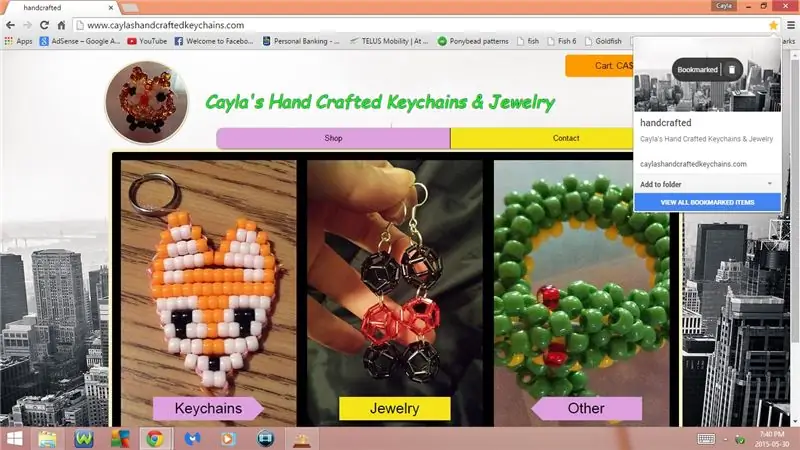

Ipapakita sa iyo ng Instructable na ito ang ilang mga kapaki-pakinabang na mga keyboard shortcut para sa google chrome
Mangyaring mag-subscribe sa aking channel
Salamat:)
Hakbang 1: Mga Shortcut sa Keyboard: Bahagi 1
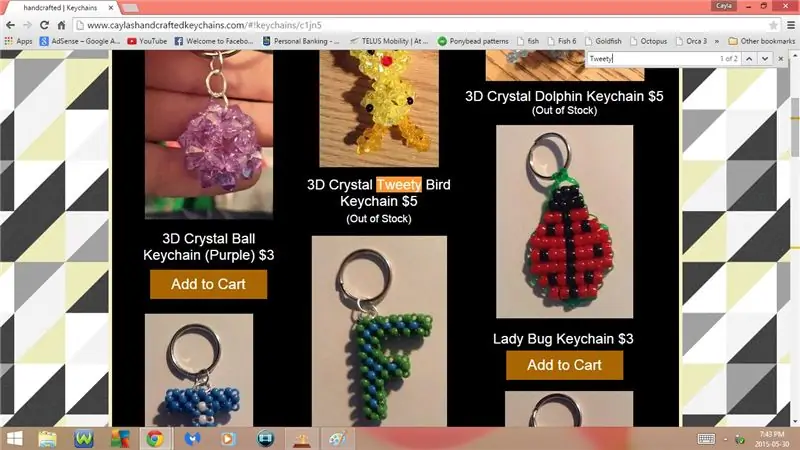
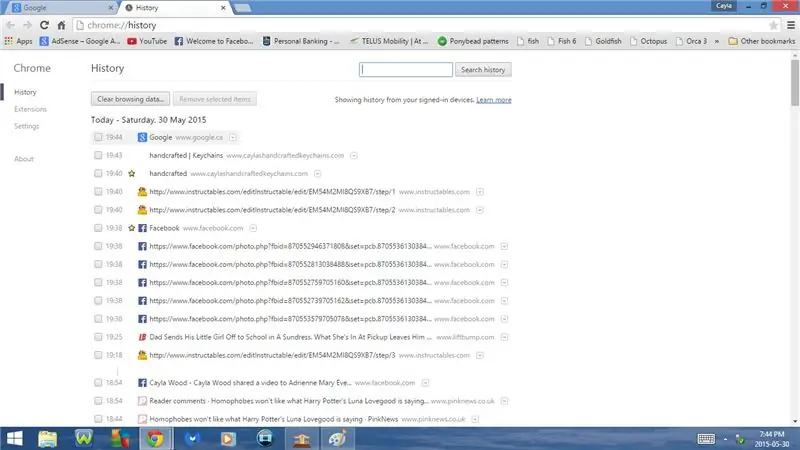
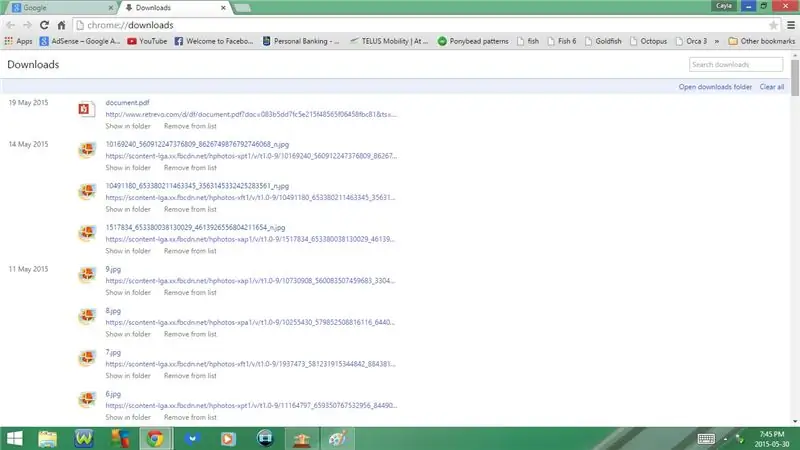
1. Ctrl + D
I-bookmark ang isang webpage
2. Ctrl + F
Buksan ang Hanapin
- I-type ang salita / salitang hinahanap mo at ang salitang / salita ay mai-highlight sa webpage
3. Ctrl + H
Buksan ang Kasaysayan sa Pagba-browse
4. Ctrl + J
Buksan ang Mga Pag-download
5. Ctrl + N
Magbukas ng isang Bagong Window
6. Ctrl + T
Magbukas ng isang Bagong Tab
7. Ctrl + U
Mga Pinagmulan ng Buksan ang View
8. Ctrl + Shift + N
Magbukas ng isang Bagong Incognito Window
- Papayagan ka nitong mag-browse ng isang webpage at huwag itong ipakita sa iyong kasaysayan ng pag-browse
- Parehas bilang isang InPrivate Browsing sa Internet Explorer at isang Pribadong Window sa Firefox
9. Ctrl + Shift + Q
Isara ang lahat ng Mga Buksan na Tab sa Chrome nang sabay-sabay
10. Ctrl + Shift + B
Ipakita / Itago ang Bar ng Mga Bookmark
Hakbang 2: Mga Shortcut sa Keyboard: Bahagi 2
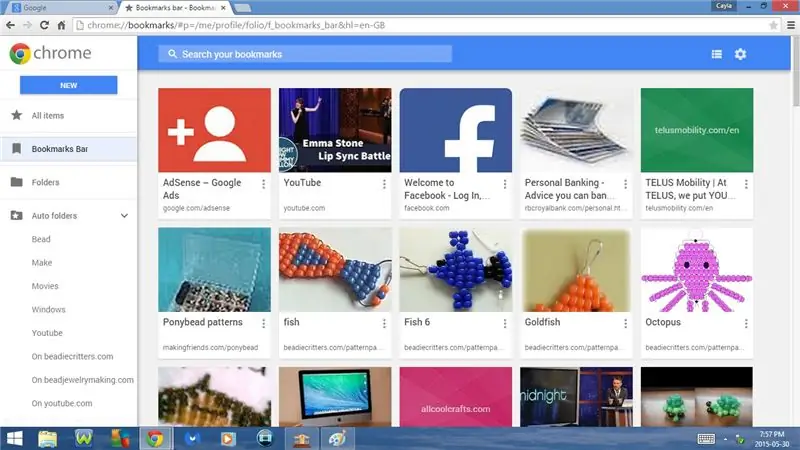
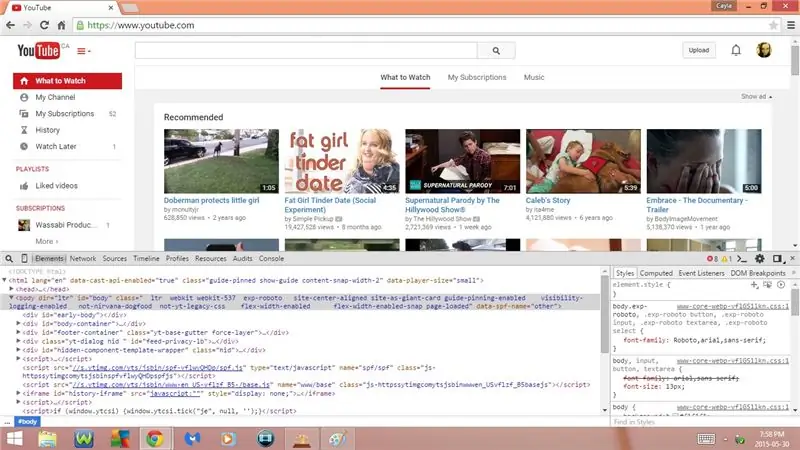
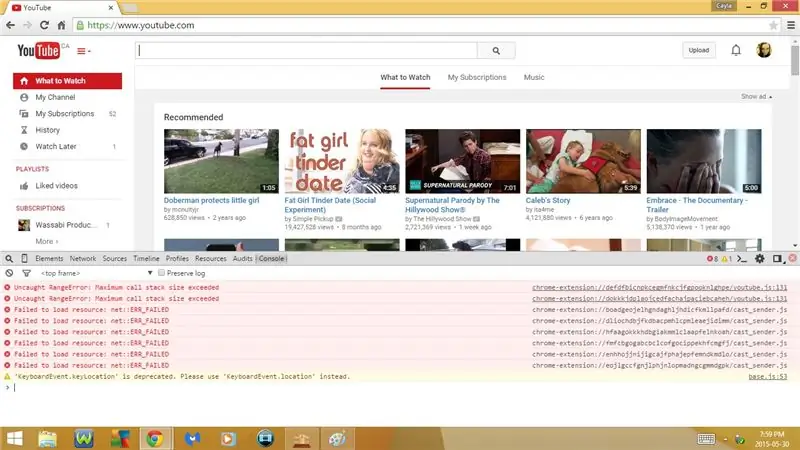
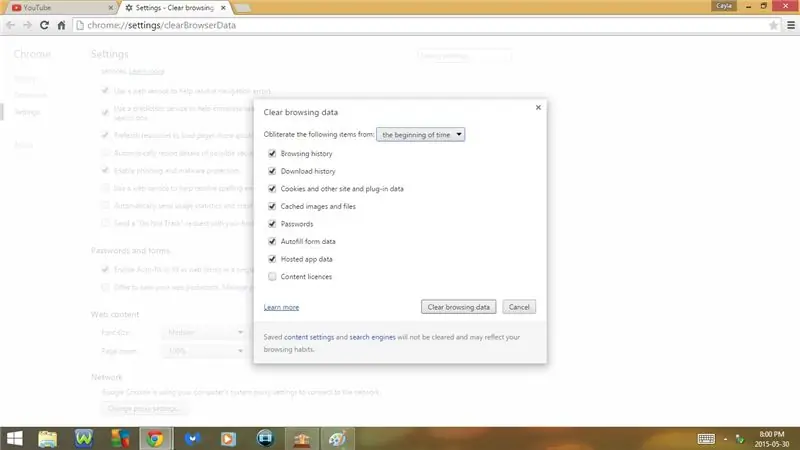
11. Ctrl + Shift + O
Buksan ang Manager ng Bookmark
12. Ctrl + Shift + I
Buksan ang Mga Tool ng Developer
- Mga elemento
- Network
- Pinagmulan
- Timeline
- Mga Profile
- Mga mapagkukunan
- Mga Pag-audit
- Console
13. Ctrl + Shift + J
Buksan ang Java Script Console (Mga Tool ng Developer)
14. Ctrl + Shift + T
Buksan ang Pinaka Kamakailang Mga Saradong Pahina
- Ito ay isang mahusay na shortcut upang malaman kapag nag-crash ang Chrome
15. Ctrl + Shift + Del
Buksan ang I-clear ang data sa pag-browse
- Kasaysayan ng pag-browse
- History ng pag-download
- Mga cookie at iba pang data ng site at plug-in
- Mga imahe at file ng cache
- Mga password
- Data ng form ng Autofill
- Naka-host na data ng app
- Mga Lisensya sa Nilalaman
16. Ctrl + +
Palakihin
17. Ctrl + -
Mag-zoom Out
18. Ctrl + 0
Itakda ang Pag-zoom sa Default (100%)
Hakbang 3: Mga Shortcut sa Keyboard: Bahagi 3
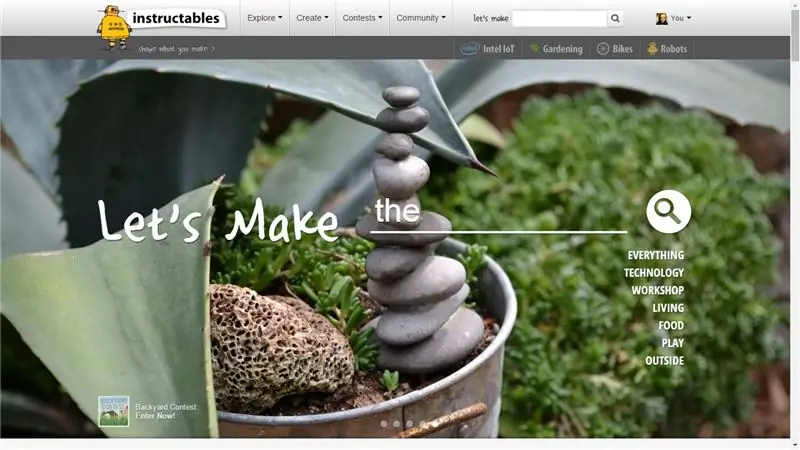
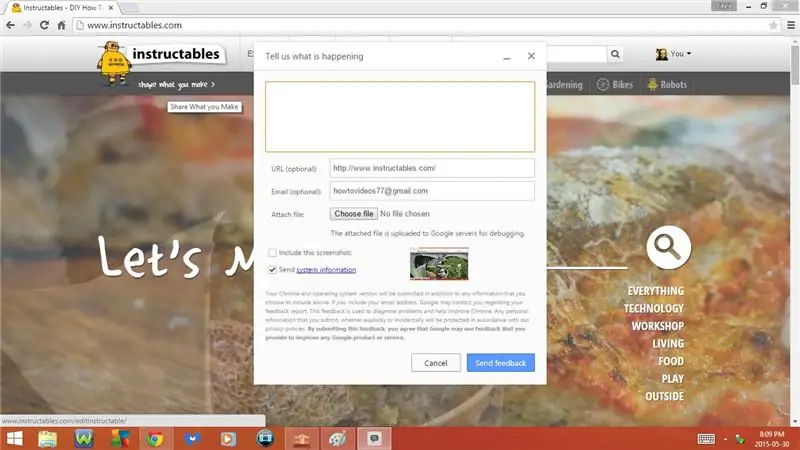
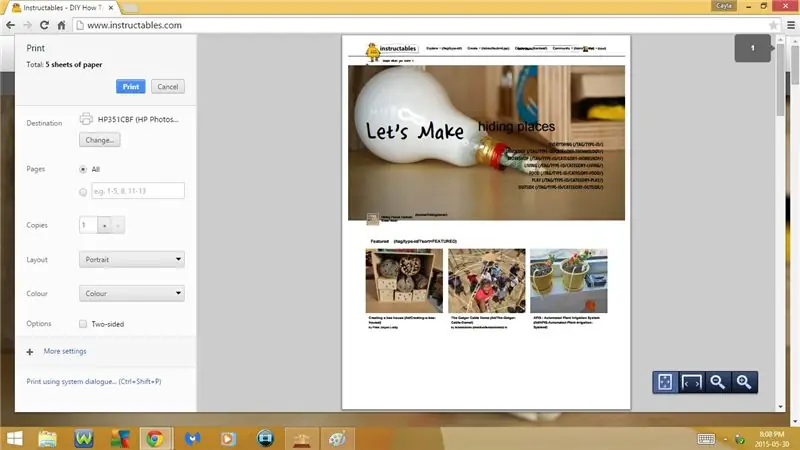
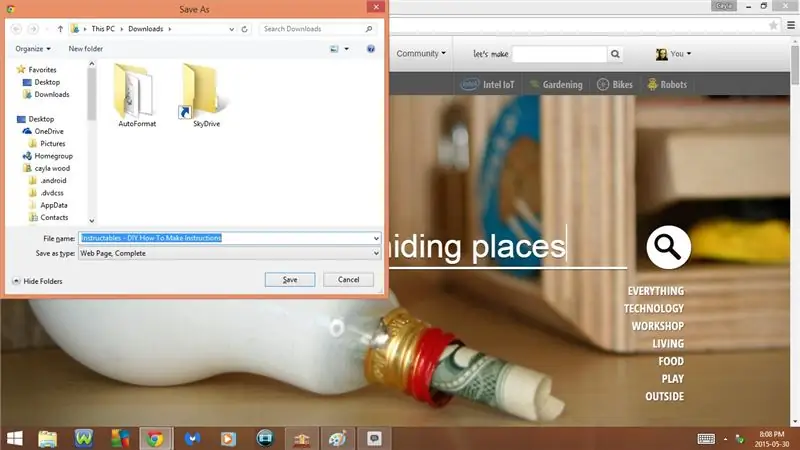
19. F5 o Fn + F5
I-refresh / I-reload ang webpage
20. F11 o Fn + F11
Fullscreen
- Kung pipindutin mo ulit ito babalik sa normal
21. Alt + Left Arrow
Bumalik sa Nakaraang Pahina (Bumalik)
22. Alt + Right Arrow
Pumunta sa Susunod na Pahina (Ipasa)
23. Alt + Shift + I
Buksan ang Iulat ang isang isyu
24. Ctrl + P
Buksan ang Print
25. Ctrl + S
Inirerekumendang:
Linux: Mga Shortcut sa Keyboard para sa Solitaire !!: 6 Mga Hakbang

Linux: Mga Shortcut sa Keyboard para sa Solitaire !!: Narito ang ilang mga kapaki-pakinabang na mga keyboard shortcut para sa solitaryo sa linux Mangyaring mag-subscribe sa aking channelThanks
Mga Shortcut sa Keyboard para sa iTunes !!: 5 Mga Hakbang

Mga Shortcut sa Keyboard para sa iTunes !!: Ipapakita sa iyo ng Insturctable na ito ang ilang mga kapaki-pakinabang na mga keyboard shortcut para sa iTunes Mangyaring mag-subscribe sa aking channelThanks
Mga Shortcut sa Keyboard para sa Windows 7 !!: 3 Mga Hakbang

Mga Shortcut sa Keyboard para sa Windows 7 !!: Ipapakita sa iyo ng Instructable na ito ang ilang mga kapaki-pakinabang na mga keyboard shortcut para sa windows 7 Mangyaring mag-subscribe sa aking channelThanks
Mga Shortcut sa Keyboard para sa Internet Explorer !!: 4 Mga Hakbang

Mga Shortcut sa Keyboard para sa Internet Explorer !!: Ipapakita sa iyo ng Makatuturo na ito ang ilang mga kapaki-pakinabang na mga keyboard shortcut para sa internet explorer Mangyaring mag-subscribe sa aking channelThanks
Mga Shortcut sa Keyboard para sa UTorrent !!: 3 Mga Hakbang

Mga Shortcut sa Keyboard para sa UTorrent !!: Ipapakita sa iyo ng Instructable na ito ang ilang mga kapaki-pakinabang na mga keyboard shortcut para sa utorrentPaki-subscribe sa aking channelThanks
